一般情况下,win8系统默认中英文输入法切换快捷键是“Ctrl+空格”,但是很多用户习惯使用Ctrl+Shift”快捷键。雨林木风win8打开控制面板设置语言之后,发现中文语言里添加英文输入法失败,即“美式键盘”。那如何才能添加“美式键盘”?下面小编告诉大家Win8系统中文语言里添加英文输入法失败的解决方法。
1、首先,在桌面上单击鼠标右键,选择“新建”-->“文本文档”;复制下面代码到其中;
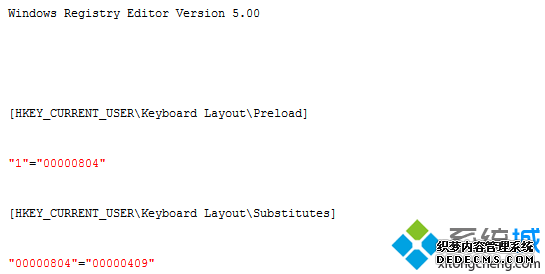
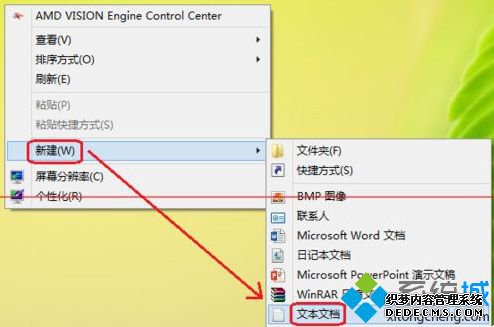
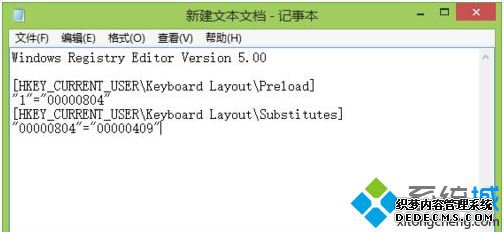
2、将此txt文件另存为可操作注册表的reg文件,依次选择记事本菜单栏的“文件”-->“另存为”,确定好保存位置,然后在选择最下面的“保存类型”为“所有文件”,在上面“文件名”一项填入:中文语言下添加美式键盘.reg;
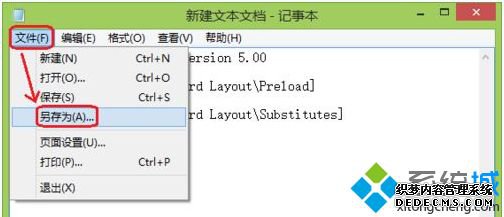

3、双击刚刚另存为的“中文语言下添加美式键盘”,中间会有提醒是否继续,选择“是”即可成功添加;
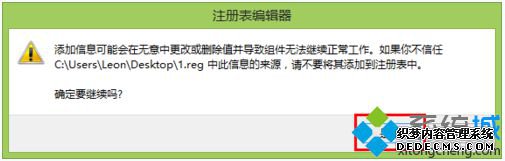
4、将鼠标移至屏幕右上或右下角并贴着屏幕右侧边缘向中间移动,选择“设置”-->“控制面板”,选择“时钟、语言和区域”下的“更换输入法”,选择中文输入法右侧的“选项”,看到输入法中已经添加“美式键盘”,使用“Ctrl+Shift”快捷键即可实现“美式键盘”与其他中文输入法之间的切换!
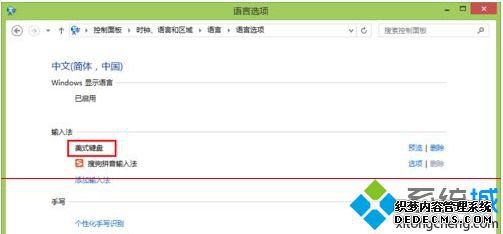
注意事项:如果控制面板中显示没有添加,请注销后再登录 或 重启计算机。
Win8系统中文语言里添加英文输入法失败的解决方法分享到这里了,如果你还在为相同问题担心,参考上面方法就可以成功添加英文输入法。
------相关信息------



